iPhone-passord er akkurat som en port for å beskytte dine sensitive data fra å bli utsatt for utsiden. Når du vil beskytte dataene dine, fungerer det bra for å hjelpe deg. Når du gjør store endringer på iPhone som iPhone tilbakestilling, vil du imidlertid finne passordkoden for iPhone som vanskelig å minne om at du skriver ut passordet for å bekrefte at du fungerer.
Hvis du har glemt passordkoden til iPhone og også ønsker å tilbakestille iPhone fra en frossen iPhone eller deaktivert iPhone, hvordan håndterer du det på dette tidspunktet? Finn løsningene fra følgende beskrivelse.
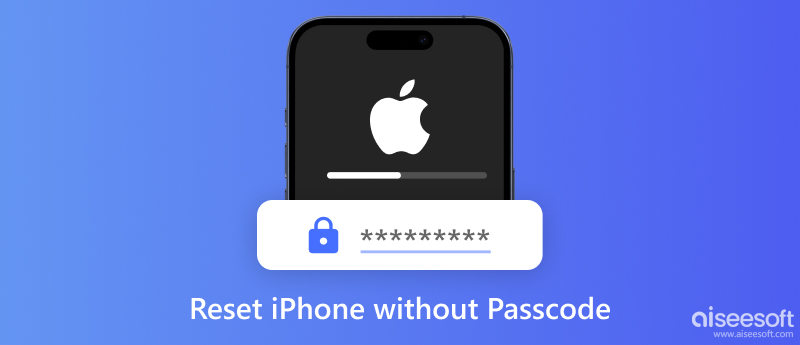
Hvis din iPhone er frosset for sakte film, eller sitter fast i et spill, vil du finne tilbakestilling av iPhone til fabrikkinnstillinger ved å trykke på iPhone vil være ubrukelig. I så fall kan du bruke iTunes til å gjenopprette iPhone for å låse opp.
Hva trenger du:
✔ iPhone
✔ datamaskin
✔ USB-kabel
✔ nyeste iTunes (støtte iOS 10)
Trykk og hold på "Hjem" -knappen på din iPhone, og mens du holder på, bruker du USB-kabelen for å koble iPhone til datamaskinen. Vent til iTunes-ikonet vises på skjermen, og slipp deretter Hjem-knappen. Her finner du at du har skrevet inn iPhone-gjenopprettingsmodus. Og iTunes kan oppdage iPhone-en din automatisk.
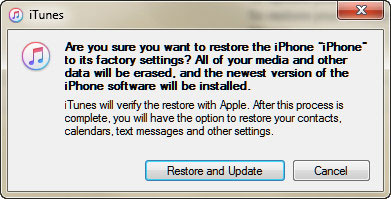
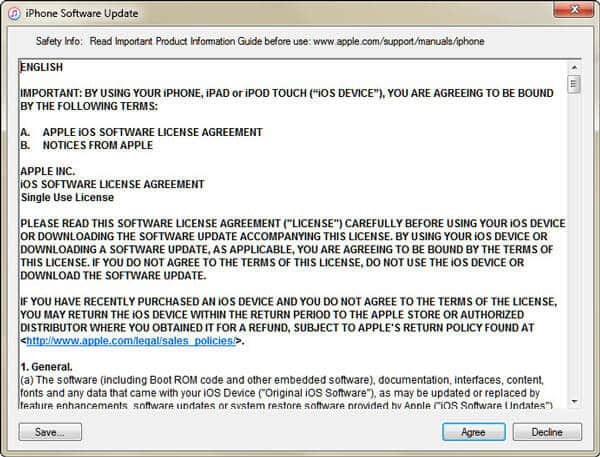
Under prosessen med å tilbakestille iPhone-en vellykket, starter iPhonw-enheten på nytt i flere ganger. Det du trenger å gjøre er å vente tålmodig.
På denne måten kan du finne at du ikke bare kan tilbakestille iPhone uten passord, men også oppdatere iPhone til den nyeste versjonen som iPhone støtter.
Aiseesoft iPhone Unlocker er et kraftig verktøy for å tilbakestille iPhones ved å tørke passord og slette alle data. Funksjonen Wipe Passcode lar deg fjerne skjermpassordet, Touch ID eller Face ID for iOS-enheter selv om du glemmer passordet. Nå kan du gratis laste ned iPhone Unlocker og følge trinnene for å tilbakestille iPhone til fabrikkstandard.

105,256 Nedlastinger
iPhone Unlocker – Tilbakestill iPhone trygt og enkelt
100 % sikker. Ingen annonser.
100 % sikker. Ingen annonser.
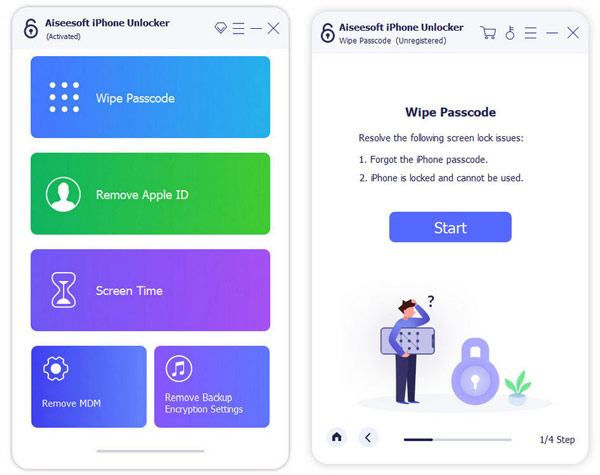

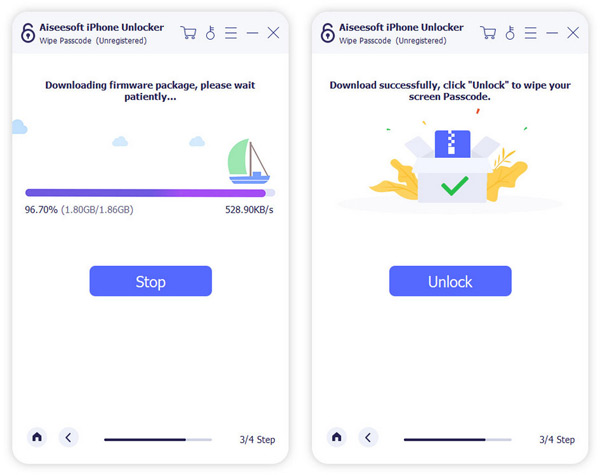
Merknader: Sørg for at iPhone er koblet til datamaskinen under prosessen.
Passordet for iPhone-skjermen din slettes raskt, og alle dataene dine vil også bli slettet. I mellomtiden vil enheten automatisk oppdatere til den nyeste iOS.
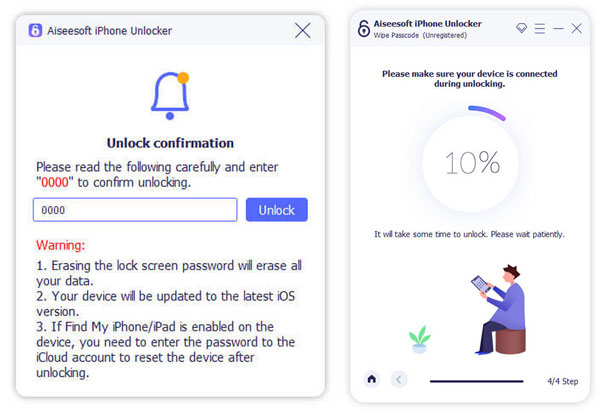
Standardsporingsverktøyet Find My kan også hjelpe deg med å tilbakestille iPhone uten passord. Men du må sørge for at du har aktivert det på enheten din. Det krever ikke at du laster ned tredjepartsprogramvare. Du kan ganske enkelt bruke Apple ID for å logge på iCloud på nettleseren din. La oss ta en titt på hvordan Tilbakestill iPhone med Finn min.
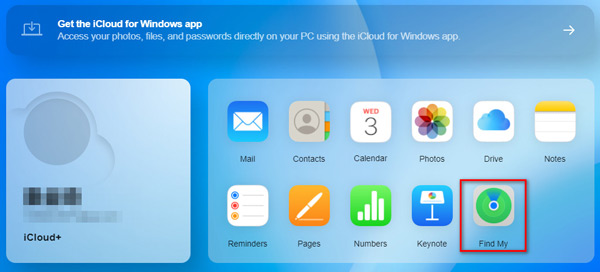
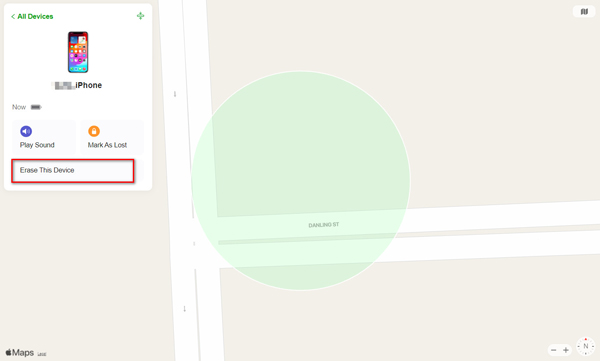
Etter at den er ferdig, vil iPhone starte på nytt, og alt iPhone-innhold og -innstillinger vil bli slettet.
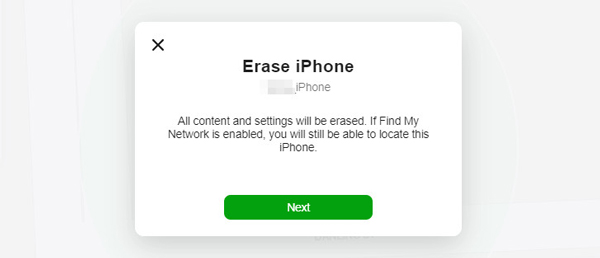
Hvis du glem iPhone-passordet ditt, kan du også tilbakestille den ved å sette den i gjenopprettingsmodus ved hjelp av en datamaskin. Nedenfor er de detaljerte trinnene for å tilbakestille enheten din, uansett hvilken iPhone-modell du bruker.
iPhone 8 og nyere, bruk sideknappen.
iPhone 7, bruk Volum ned-knappen.
iPhone SE og tidligere, bruk Hjem-knappen.
Trykk og hold nede knappen når du kobler iPhone til datamaskinen. Du kan slippe når du ser gjenopprettingsmodusskjermen.
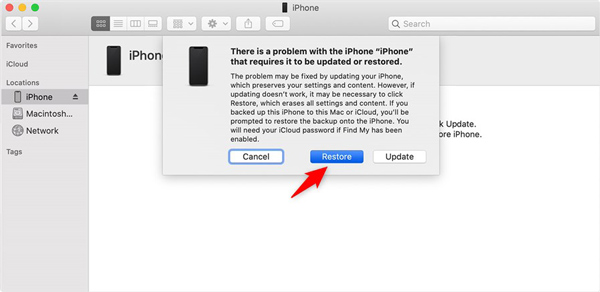
iOS System Recovery er systemgjenopprettingsverktøyet for å fikse iOS-systemet ditt. Det kan hjelpe deg å tilbakestille iPhone til opprinnelig tilstand for mer bruk.
Hva trenger du:
✔ En iPhone som må tilbakestilles
✔ datamaskin
✔ USB-kabel
✔ Last ned iOS System Recovery
100 % sikker. Ingen annonser.
100 % sikker. Ingen annonser.

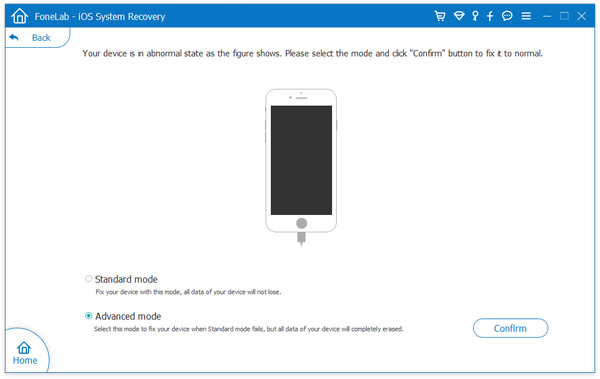

1. Dette betyr at du kan tilbakestille iPhone til fabrikkinnstillinger, men iPhone jailbreaked vil være ikke-jailbreak, og at ulåst nettverk iPhone også kommer til sin opprinnelige tilstand som låst nettverk. Kanskje kan det kalles den mest komplette tilbakestillingen av fabrikken.
2. Dette verktøyet støtter nesten iOS-enheter som iPhone X, iPhone 8 Plus, iPhone 8, iPhone 7 Plus, iPhone 7, 6s Plus, 6s, 6, 6 Plus, 5s, 5c, 5, 4S, 4, 3GS, iPad Pro , iPad Air / mini, iPod, etc.
Hvis du finner de ovennevnte måtene er litt kompliserte. Her kan du prøve denne enkleste måten med FoneEraser. Dette programmet er laget for å slette alt innhold og innstillinger på iPhone, som får iPhone til fabrikkinnstillinger.
Hva trenger du:
✔ En iPhone som må tilbakestilles
✔ Windows-datamaskinen der du kobler til iPhone og får "Trust"
✔ USB-kabel
✔ Last ned FoneErasers
100 % sikker. Ingen annonser.

Når du bruker denne metoden for å tilbakestille iPhone, må du sørge for at iPhone er koblet til datamaskinen, og ikke trenger å legge inn passordet for å låse opp skjermen. Da kan du bruke verktøyet til å tilbakestille iPhone uten passord.
Før tilbakestilling av iPhone er iPhone reset en operasjon som vil slette alt innhold og innstillinger på iPhone. Uansett hvilke grunner for å selge en gammel iPhone eller dra en frossen eller deaktivert iPhone til normal tilstand, må du være forsiktig med det. Så du bør utvikle en god vane til sikkerhetskopiere iPhone ofte.
Hvis du bare glemte passordkoden til iPhone, kan du hoppe til fikse iPhone passord glemt å låse opp iPhone. Da kan du enkelt tilbakestille iPhone ved å trykke på "Innstillinger"> "Generelt"> "Tilbakestill"> "Slett alt innhold og innstillinger" for å legge inn passordet og tilbakestille iPhone.
Etter at du har tilbakestilt iPhone uten passord, kan du gjøre det aktiver din iPhone med nytt passord. Men du bør legge merke til det, du må huske passordet.
Hva skjer hvis jeg tilbakestiller iPhone?
Hvis du tilbakestiller iPhone, vil den slette alle dine personlige data og innstillinger på iPhone, inkludert kontakter, meldinger, bilder osv.
Hvordan tilbakestiller jeg iPhone uten å miste alt?
Vanligvis vil tilbakestilling av iPhone slette dataene. Hvis du ikke vil miste alt etter tilbakestilling, kan du sikkerhetskopiere alle viktige mediefiler, kontakter og meldinger via iCloud eller iTunes.
Trenger du et Apple ID-passord for å tilbakestille fabrikken på iPhone?
Nei. Du kan få iPhone til å gå inn i gjenopprettingsmodus og tilbakestille den uten et Apple ID-passord. Alternativt kan du bruke den kraftige Aiseesoft iPhone Unlocker til å tørke passordet og slette data på iPhone.
konklusjonen
Innlegget deler flere måter å effektivt tilbakestill iPhones uten passord. Med Aiseesoft iPhone Unlocker kan du også tilbakestille iPhone til fabrikkstandard selv om du glemmer Apple ID. Uansett om du vil rydde opp i en brukt iPhone eller fjerne iPhone-data for å beskytte personvernet, kan metodene ovenfor absolutt hjelpe. Hvis du har flere spørsmål om tilbakestilling av en iPhone, kan du gjerne legge igjen kommentarene nedenfor.
Tilbakestill iOS-enheter
Start Nullstill iPhone på nytt Tilbakestill iPhone uten passord Tilbakestill låst iPhone Tilbakestill iPhone Nettverksinnstillinger Tilbakestill iPhone-restriksjoner-passordet Tilbakestill iPhone Apple ID Tilbakestill iPad Tilbakestill iPod Touch
For å fikse iPhone-skjermen låst, kan tørke passordfunksjon hjelpe deg mye. Og du kan også fjerne Apple ID eller skjermtidpassord.
100 % sikker. Ingen annonser.
100 % sikker. Ingen annonser.